win7电脑文件自动保存到d盘怎么操作 win7电脑如何自动保存桌面文件到d盘
更新时间:2023-10-16 14:01:29作者:skai
我们的win7操作系统默认的保存文件路径都是在c盘之中,但是由于c盘是我们的系统盘,如果内存不够用的话就会导致电脑出现卡顿的情况,因此就有小伙伴想要知道电脑文件自动保存到d盘怎么操作,那么接下来小编就带着大家一起来看看win7电脑如何自动保存桌面文件到d盘。
具体步骤如下:
1、在D盘创建一个存放原来桌面的文件夹命名为“桌面”。
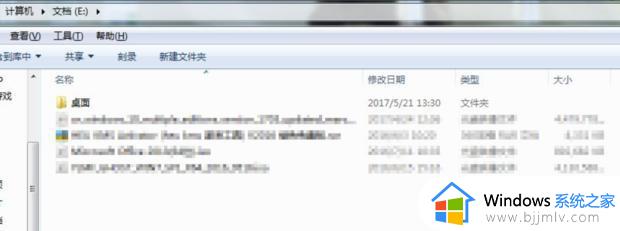
2、在以下路径找到原来的桌面文件夹,C:用户Administrator桌面 (其中Administrator为你登录系统的用户名)。
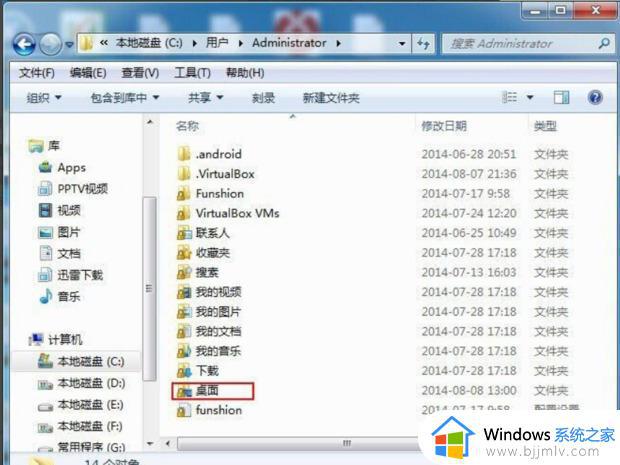
3、鼠标右键点击“桌面”文件夹选择“属性”,并切换至【位置】选项卡。
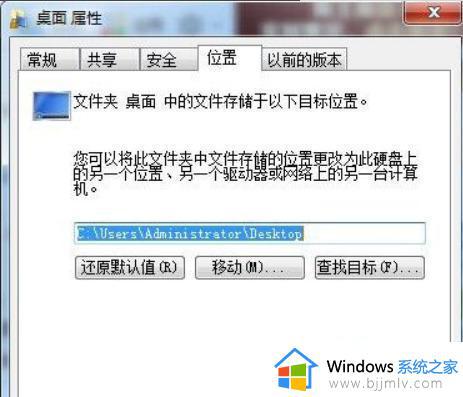
4、点击位置页面中的【移动(M)】按钮,等系统把以前桌面的文件都转移到D盘完成后即可。
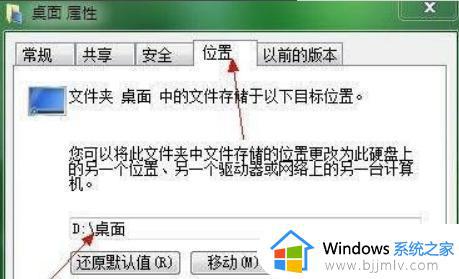
5、这时在桌面的文件上右键,查看属性就会发现,桌面的文件现在都己经保存在D盘了。

6、如果想恢复“桌面”的默认设置,在“桌面属性”的“位置”选项卡。点击“还原默认值”即可恢复“桌面”文件夹原先的位置。
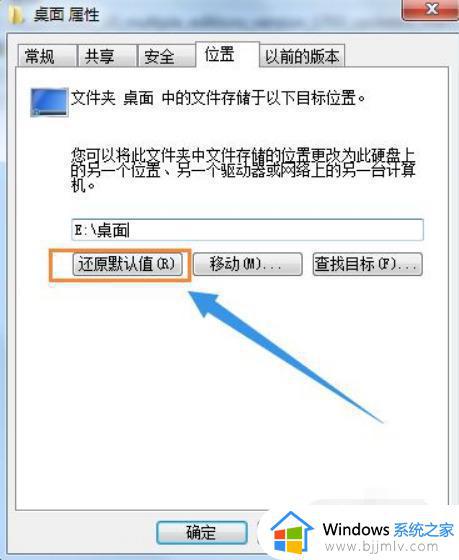
以上全部内容就是小编带给大家的win7电脑自动保存桌面文件到d盘方法详细内容分享啦,小伙伴们如果你们有需要的话可以跟着小编一起来看看。
win7电脑文件自动保存到d盘怎么操作 win7电脑如何自动保存桌面文件到d盘相关教程
- win7如何把桌面文件存到d盘中 win7怎么将桌面文件保存到d盘
- win7怎么将桌面存储路径改到d盘 win7如何把桌面文件保存路径设置在d盘
- win7电脑怎么设置下载到d盘 win7电脑下载的文件如何保存到d盘
- win7将桌面文件放在d盘如何操作 win7怎么修改桌面文件到d盘
- 电脑怎么设置自动保存文件win7 win7电脑设置自动保存文档的方法
- win7如何把桌面文件从c盘移到d盘 win7桌面文件怎么放到d盘
- win7保存文件找不到桌面选项如何解决 保存文件怎么找不到桌面选项win7
- win7如何将电脑存储c盘改到d盘 win7怎么把默认c盘改d盘
- win7怎么把users放到d盘 win7将用户文件夹移动到d盘的步骤
- win7桌面转移到d盘的方法 win7如何把桌面移动到D盘
- win7系统如何设置开机问候语 win7电脑怎么设置开机问候语
- windows 7怎么升级为windows 11 win7如何升级到windows11系统
- 惠普电脑win10改win7 bios设置方法 hp电脑win10改win7怎么设置bios
- 惠普打印机win7驱动安装教程 win7惠普打印机驱动怎么安装
- 华为手机投屏到电脑win7的方法 华为手机怎么投屏到win7系统电脑上
- win7如何设置每天定时关机 win7设置每天定时关机命令方法
win7系统教程推荐
- 1 windows 7怎么升级为windows 11 win7如何升级到windows11系统
- 2 华为手机投屏到电脑win7的方法 华为手机怎么投屏到win7系统电脑上
- 3 win7如何更改文件类型 win7怎样更改文件类型
- 4 红色警戒win7黑屏怎么解决 win7红警进去黑屏的解决办法
- 5 win7如何查看剪贴板全部记录 win7怎么看剪贴板历史记录
- 6 win7开机蓝屏0x0000005a怎么办 win7蓝屏0x000000a5的解决方法
- 7 win7 msvcr110.dll丢失的解决方法 win7 msvcr110.dll丢失怎样修复
- 8 0x000003e3解决共享打印机win7的步骤 win7打印机共享错误0x000003e如何解决
- 9 win7没网如何安装网卡驱动 win7没有网络怎么安装网卡驱动
- 10 电脑怎么设置自动保存文件win7 win7电脑设置自动保存文档的方法
win7系统推荐
- 1 雨林木风ghost win7 64位优化稳定版下载v2024.07
- 2 惠普笔记本ghost win7 64位最新纯净版下载v2024.07
- 3 深度技术ghost win7 32位稳定精简版下载v2024.07
- 4 深度技术ghost win7 64位装机纯净版下载v2024.07
- 5 电脑公司ghost win7 64位中文专业版下载v2024.07
- 6 大地系统ghost win7 32位全新快速安装版下载v2024.07
- 7 电脑公司ghost win7 64位全新旗舰版下载v2024.07
- 8 雨林木风ghost win7 64位官网专业版下载v2024.06
- 9 深度技术ghost win7 32位万能纯净版下载v2024.06
- 10 联想笔记本ghost win7 32位永久免激活版下载v2024.06